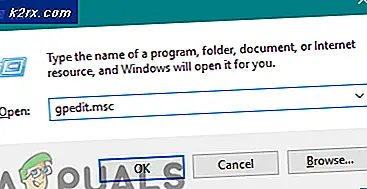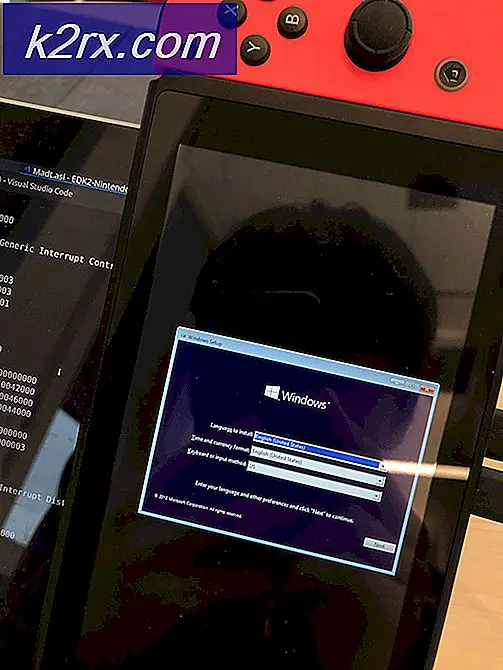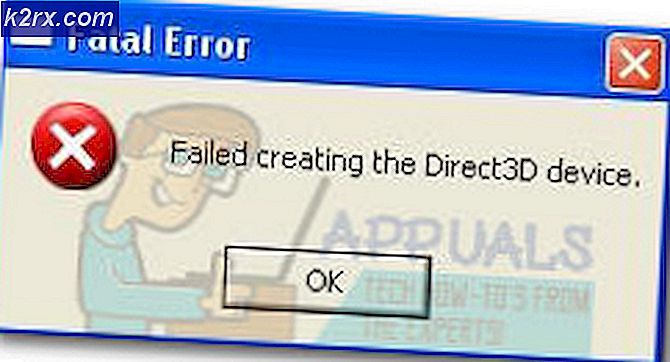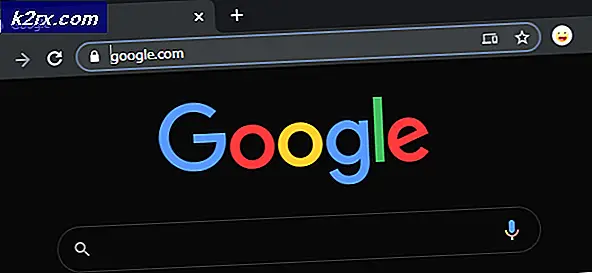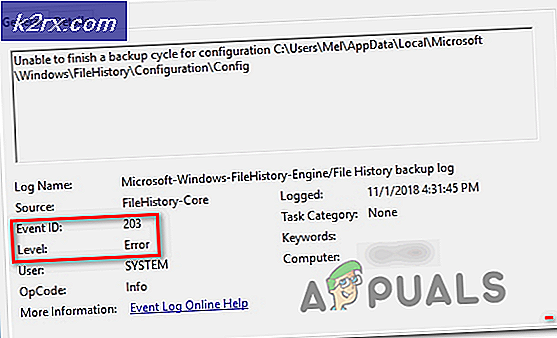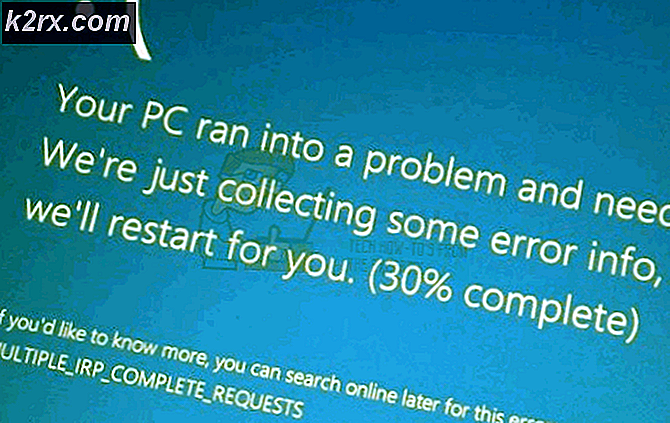Cara Melakukan Root Android di Mode Tanpa Sistem
Rooting seperti yang kita ketahui, adalah metode mendapatkan hak administratif di Android dengan menginstal biner su. Sejak Android 4.3, daemon su yang dibutuhkan untuk menangani permintaan untuk akses root harus dijalankan saat startup dan dengan izin yang cukup agar bekerja secara efisien. Ini termasuk memodifikasi partisi sistem di Android. Namun, ketika Lollipop dirilis, tidak ada cara untuk memulai su daemon saat boot, jadi gambar boot yang dimodifikasi, yang dikenal sebagai 'root tanpa sistem' digunakan dan dinamai demikian karena tidak mengubah file di sistem / partisi.
Cara lain untuk memodifikasi partisi sistem di Lollipop ditemukan, yang melihat penghentian penggunaan metode sistemless. Dengan diperkenalkannya Android Marshmallow, keamanan diperkuat, sehingga tidak memungkinkan untuk memodifikasi partisi sistem untuk membuat peluncuran su daemon dengan izin yang diperlukan. Ini membawa metode root tanpa sistem kembali - memodifikasi gambar boot daripada partisi sistem - dan itu adalah cara baru untuk membasmi Marshmallow dan sistem operasi yang lebih baru, serta perangkat Samsung yang menjalankan Android 5.1 dan yang lebih baru.
Sebelum melanjutkan, Anda harus memenuhi persyaratan berikut:
TIP PRO: Jika masalahnya ada pada komputer Anda atau laptop / notebook, Anda harus mencoba menggunakan Perangkat Lunak Reimage Plus yang dapat memindai repositori dan mengganti file yang rusak dan hilang. Ini berfungsi dalam banyak kasus, di mana masalah ini berasal karena sistem yang rusak. Anda dapat mengunduh Reimage Plus dengan Mengklik di Sini- Bootloader tidak terkunci - Kunjungi smartphone Anda untuk membuat situs untuk mempelajari cara membuka kunci bootloader Anda. Sebagian besar ponsel Samsung telah membuka bootloader.
- Binari ADB dan Fastboot
- Driver ponsel cerdas Anda - Anda dapat mengunduh dan menginstal ini dari situs web produsen ponsel cerdas Anda.
- Pemulihan Kustom TWRP - Situs web menyediakan gambar pemulihan khusus untuk perangkat Anda.
- Supersu Terbaru - Salin ini ke akar penyimpanan Anda.
Metode 1: Pada Perangkat Menjalankan Lollipop atau Lebih Lama
- Di ponsel Android Anda, buka Pengaturan> Tentang dan ketuk 'Bangun Nomor' 8 kali. Kembali ke Pengaturan> Pengaturan Pengembang dan hidupkan Mode USB Debugging.
- Buka prompt perintah dengan menekan tombol Windows + R, ketik cmd lalu tekan Enter. Ketik perintah berikut: adb reboot recovery Terima dialog konfirmasi apa pun yang muncul di layar ponsel Anda.
- Di TWRP, arahkan ke Advanced> Terminal dan ketik kode berikut Echo SYSTEMLESS = true> /data/.supersu
- Pastikan file .supersu berada di / data dengan menavigasi ke Advanced> File Manager> / data
- Root perangkat Anda dengan mem-flash SuperSU: Instal> SuperSU - ****. Zip dan kemudian geser untuk mengkonfirmasi Flash
- Ketuk Boot Ulang Sistem .
Metode 2: Pada Perangkat Menjalankan Marshmallow atau yang Lebih Baru
Pembajakan tanpa sistem diaktifkan secara default pada perangkat yang menjalankan Marshmallow atau yang lebih baru. Tidak perlu memasukkan perintah tambahan - cukup flash file zip SuperSU.
- Di ponsel Android Anda, buka Pengaturan> Tentang dan ketuk 'Bangun Nomor' 8 kali. Kembali ke Pengaturan> Pengaturan Pengembang dan hidupkan Mode USB Debugging.
- Buka prompt perintah dengan menekan tombol Windows + R, ketik cmd lalu tekan Enter. Ketik perintah berikut: adb reboot recovery Terima dialog konfirmasi apa pun yang muncul di layar ponsel Anda.
- Root perangkat Anda dengan mem-flash SuperSU: Instal> SuperSU - ****. Zip dan kemudian geser untuk mengkonfirmasi Flash
- Ketuk Boot Ulang Sistem .
TIP PRO: Jika masalahnya ada pada komputer Anda atau laptop / notebook, Anda harus mencoba menggunakan Perangkat Lunak Reimage Plus yang dapat memindai repositori dan mengganti file yang rusak dan hilang. Ini berfungsi dalam banyak kasus, di mana masalah ini berasal karena sistem yang rusak. Anda dapat mengunduh Reimage Plus dengan Mengklik di Sini